我们有时会在Excel中插入一些“形状”,在Excel中画一些图。形状太多,想要全选或者多选就变得很困难。如何解决这个问题呢?下面小编就为大家介绍一下,来看看吧!
方法一:开启“选择窗格”
在Excel中的功能区的“开始”中找到“查找和选择”,点击它。
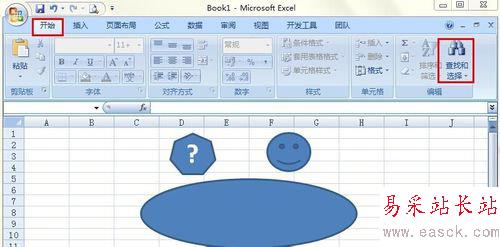
在弹出的菜单上点击“选择窗格”。
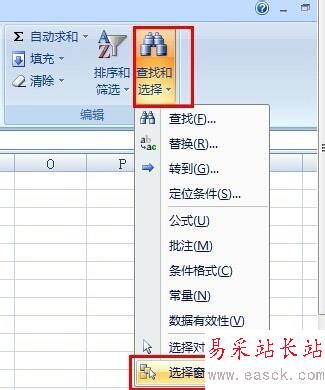
这是会在Excel的右边出现叫“选择和可见性”的小窗口,在这里列出了你插入表格的所有“形状”,包括图片等。通过点击列表中的文字就能选择对应“形状”。按住“Ctrl”键就能多选。
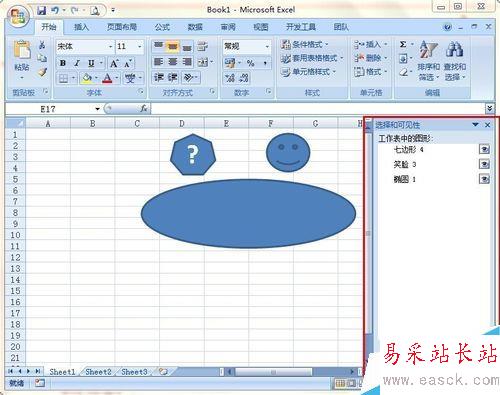
方法二:将鼠标状态锁定为“选择对象”
从方法一第二步开始。在弹出的菜单上点击“选择对象”,这时鼠标状态由正常状态切换为“选择对象”状态,鼠标在工作区内的形状变为标准尖头。如果重复该操作,则退出“选择对象”状态,鼠标在工作区的形状变回“+”形。
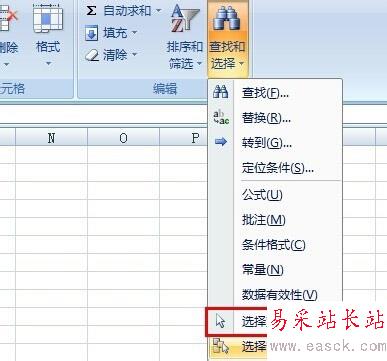
在“选择对象”状态,你可以在Excel工作区任意拖出矩形框,框选你要的“形状”。
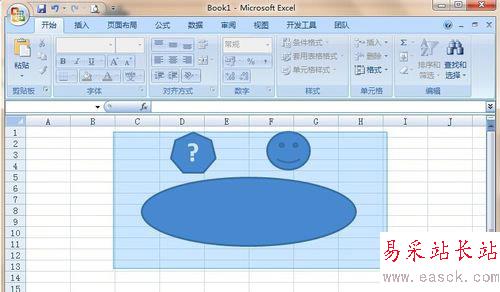
以上就是在Excel中选中插入形状的两种方法介绍,操作很简单的,大家按照上面步骤进行操作即可,希望能对大家有所帮助!
新闻热点
疑难解答